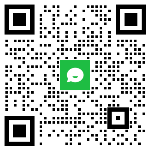зӘҒеҸ‘пјҒGhostPetyaйӘ·й«…еӨҙеӢ’зҙўз—…жҜ’иўӯеҮ»еҚҠеҜјдҪ“иЎҢдёҡ
еҸ‘еёғж—Ҙжңҹпјҡ2018-12-17

иҝ‘ж—ҘпјҢеӣҪеҶ…еҚҠеҜјдҪ“иЎҢдёҡзҲҶеҸ‘еӢ’зҙўз—…жҜ’пјҢйҖ жҲҗдёҡеҠЎеӨ§йқўз§Ҝзҳ«з—ӘпјҢж·ұдҝЎжңҚе®үе…ЁеӣўйҳҹзҺҮе…ҲжҺҘеҲ°жғ…жҠҘ并иҝӣиЎҢеӨ„зҪ®пјҢеҸ‘зҺ°е…¶ж”»еҮ»жүӢж®өдёҺж—©жңҹPetyaеӢ’зҙўз—…жҜ’жңүзӣёдјјд№ӢеӨ„пјҢдҪҶеҸҲжңүиҫғеӨ§дёҚеҗҢпјҢе…¶ж”»еҮ»ж–№ејҸеҢ…жӢ¬жҺ§еҲ¶еҹҹжҺ§жңҚеҠЎеҷЁгҖҒй’“йұјйӮ®д»¶гҖҒж°ёжҒ’д№Ӣи“қжјҸжҙһж”»еҮ»е’ҢжҡҙеҠӣз ҙи§ЈпјҢж”»еҮ»еҠӣжһҒеӨ§пјҢеҸҜеңЁзҹӯж—¶й—ҙеҶ…йҖ жҲҗеҶ…зҪ‘еӨ§йҮҸдё»жңәзҳ«з—ӘпјҢдёӯжӢӣдё»жңәиў«иҰҒжұӮж”Ҝд»ҳ0.1дёӘжҜ”зү№еёҒиөҺйҮ‘гҖӮ
ж·ұдҝЎжңҚе·Іе°Ҷе…¶е‘ҪеҗҚдёәGhostPetyaйӘ·й«…еӨҙеӢ’зҙўз—…жҜ’пјҢ并且еҲ¶е®ҡдәҶе®Ңе–„зҡ„йҳІеҫЎжҺӘж–Ҫе’Ңи§ЈеҶіж–№жЎҲгҖӮ
з—…жҜ’еҗҚз§°пјҡGhostPetya
з—…жҜ’жҖ§иҙЁпјҡеӢ’зҙўз—…жҜ’
еҪұе“ҚиҢғеӣҙпјҡе·Іж„ҹжҹ“еӨҡ家еҚҠеҜјдҪ“иЎҢдёҡдјҒдёҡпјҢеҫҲеҸҜиғҪеӨ§и§„жЁЎзҲҶеҸ‘
еҚұе®ізӯүзә§пјҡй«ҳеҚұ
дј ж’ӯж–№ејҸпјҡжҺ§еҲ¶еҹҹжҺ§жңҚеҠЎеҷЁгҖҒй’“йұјйӮ®д»¶гҖҒж°ёжҒ’д№Ӣи“қжјҸжҙһж”»еҮ»е’ҢжҡҙеҠӣз ҙи§Ј

в–ІдёӯжӢӣдё»жңәеј№еҮәйӘ·й«…еӨҙ

в–ІдёӯжӢӣдё»жңәеӢ’зҙўдҝЎжҒҜ
з—…жҜ’еҲҶжһҗ
1.д»ҘиҜ»еҶҷзҡ„жЁЎејҸпјҢжү“ејҖдё»жңә\\.\PhysicalDrive0гҖҒ\\.\PhysicalDrive1гҖҒ\\.\PhysicalDrive2гҖҒ\\.\PhysicalDrive3гҖҒ\\.\IзӯүзЈҒзӣҳпјҡ

2.然еҗҺMBRеӢ’зҙўзҡ„ж•°жҚ®еҶҷе…ҘеҲ°иҝҷдәӣжү“ејҖзҡ„зЈҒзӣҳз©әй—ҙдёӯ:

еҶҷе…Ҙзҡ„зӣёе…іж•°жҚ®пјҢеҰӮдёӢжүҖзӨәпјҡ

жҳҫзӨәзҡ„еӢ’зҙўдҝЎжҒҜпјҢеҰӮдёӢжүҖзӨәпјҡ

3.然еҗҺжү§иЎҢйҮҚеҗҜзі»з»ҹе‘Ҫд»Өпјҡ

4.д»Һж„ҹжҹ“зҡ„дё»жңәдёӯжҸҗеҸ–еҮәзӣёеә”зҡ„MBRж•°жҚ®пјҢеҰӮдёӢжүҖзӨәпјҡ

5.ж„ҹжҹ“еҗҺзҡ„дё»жңәпјҢдјҡе…Ҳи°ғз”ЁCHKDSKиҝӣиЎҢзЈҒзӣҳжЈҖжөӢж“ҚдҪңпјҡ

и°ғз”ЁзЈҒзӣҳжЈҖжөӢдҝЎжҒҜпјҢеҰӮдёӢжүҖзӨәпјҡ

е®ҢжҲҗд№ӢеҗҺдјҡеј№еҮәеӢ’зҙўеӣҫзүҮй—ӘеұҸдҝЎжҒҜгҖӮжҢүд»»ж„Ҹй”®иҝӣе…Ҙзі»з»ҹпјҢжҳҫзӨәдёӢеӣҫжүҖзӨәзҡ„еӢ’зҙўдҝЎжҒҜпјҢиҰҒжұӮеҸ—е®іе®ўжҲ·ж”Ҝд»ҳ0.1дёӘBTCиҝӣиЎҢи§Јй”Ғж“ҚдҪң,BTCең°еқҖпјҡ
1Ex6qfkopZ5wgbiCrxpq4cALF56yr8gLhX

6.еҜ№ж„ҹжҹ“еҗҺдё»жңәзҡ„MBRиҝӣиЎҢеҠЁжҖҒи°ғиҜ•пјҢеҰӮдёӢжүҖзӨәпјҡ

7.з»ҸиҝҮи°ғиҜ•еҲҶжһҗпјҢжӯӨж„ҹжҹ“еҗҺзҡ„MBRдёҺд№ӢеүҚPetyaеӢ’зҙўз—…жҜ’MBRд»Јз ҒйқһеёёзӣёдјјпјҢи°ғз”Ёint 13дёӯж–ӯпјҢе°ҶжүҮеҢә1-32д»ҺзЈҒзӣҳеҠ иҪҪеҲ°еҶ…еӯҳ0x8000ејҖе§Ӣзҡ„ең°еқҖпјҢ然еҗҺиҪ¬еҲ°0x8000жү§иЎҢжҢҮд»ӨпјҢеҰӮдёӢжүҖзӨәпјҡ

8.еҫӘзҺҜиҜ»еҸ–$зӯүеӯ—з¬ҰдёІдҝЎжҒҜпјҢз”ЁдәҺжҳҫзӨәеӢ’зҙўдҝЎжҒҜеӣҫзүҮпјҢеҰӮдёӢжүҖзӨәпјҡ

9.жҳҫзӨәеӢ’зҙўеӣҫзүҮдҝЎжҒҜпјҢеҰӮдёӢжүҖзӨәпјҡ

и®ҫзҪ®еұҸ幕зҡ„жҳҫзӨәжЁЎејҸпјҡ

然еҗҺиҝӣиЎҢй—ӘеұҸж“ҚдҪңпјҡ

10.жЈҖжөӢжҳҜеҗҰжңүй”®зӣҳжҢүй”®дҝЎжҒҜпјҢеҰӮдёӢжүҖзӨәпјҡ

11.еҰӮжһңжңүжҢүй”®дҝЎжҒҜпјҢеҲҷиҜ»еҸ–зӣёеә”зҡ„еӢ’зҙўдҝЎжҒҜпјҢеј№еҮәдҝЎжҒҜеӢ’зҙўдҝЎжҒҜжҳҫзӨәз•Ңйқўпјҡ

зӣёеә”зҡ„еӢ’зҙўдҝЎжҒҜж•°жҚ®пјҢеҰӮдёӢжүҖзӨәпјҡ

12.еҫӘзҺҜжЈҖжөӢз”ЁжҲ·иҫ“е…Ҙзҡ„keyпјҡ

и§ЈеҶіж–№жЎҲ
1гҖҒйҡ”зҰ»ж„ҹжҹ“дё»жңәпјҡе·ІдёӯжҜ’и®Ўз®—жңәе°Ҫеҝ«йҡ”зҰ»пјҢе…ій—ӯжүҖжңүзҪ‘з»ңиҝһжҺҘпјҢзҰҒз”ЁзҪ‘еҚЎгҖӮ
2гҖҒеҲҮж–ӯдј ж’ӯйҖ”еҫ„пјҡе…ій—ӯжҪңеңЁз»Ҳз«Ҝзҡ„SMB 445зӯүзҪ‘з»ңе…ұдә«з«ҜеҸЈпјҢе…ій—ӯејӮеёёзҡ„еӨ–иҒ”и®ҝй—®гҖӮж·ұдҝЎжңҚдёӢдёҖд»ЈйҳІзҒ«еўҷз”ЁжҲ·пјҢеҸҜејҖеҗҜIPSе’Ңеғөе°ёзҪ‘з»ңеҠҹиғҪпјҢиҝӣиЎҢе°Ғе өгҖӮж·ұдҝЎжңҚEDRз”ЁжҲ·дҪҝз”Ёеҫ®йҡ”зҰ»иҝӣиЎҢе°Ғй”ҒгҖӮ
l ж·ұдҝЎжңҚдёӢдёҖд»ЈйҳІзҒ«еўҷй…ҚзҪ®жӯҘйӘӨпјҡ
в‘ зЎ®и®ӨеҪ“еүҚи®ҫеӨҮзүҲжң¬е’Ң规еҲҷеә“зүҲжң¬пјҡ
规еҲҷеә“зүҲжң¬пјҢзЎ®и®ӨвҖңIPSжјҸжҙһзү№еҫҒиҜҶеҲ«еә“вҖқе’ҢвҖңзғӯй—ЁеЁҒиғҒвҖқеә“зүҲжң¬пјҢдҝқжҢҒеҪ“еүҚжңҖж–°еҚіеҸҜгҖӮгҖҗзі»з»ҹгҖ‘вҖ”вҖ”гҖҗзі»з»ҹз»ҙжҠӨгҖ‘вҖ”вҖ”гҖҗзі»з»ҹжӣҙж–°гҖ‘вҖ”вҖ”гҖҗеә“еҚҮзә§гҖ‘пјҢеҰӮдёӢеӣҫпјҡ

и®ҫеӨҮзүҲжң¬пјҡе»әи®®еҚҮзә§иҮіAF8.0.5еҸҠд»ҘдёҠзүҲжң¬пјҢд»ҘиҺ·еҸ–жӣҙеҝ«йҖҹзҡ„жӣҙж–°иғҪеҠӣеҸҠжӣҙеҘҪзҡ„йҳІжҠӨж•ҲжһңгҖӮ
в‘ЎејҖеҗҜе®үе…ЁеҠҹиғҪпјҡ
й’ҲеҜ№жӯӨж¬Ўзҡ„GhostPetyaйӘ·й«…еӨҙеӢ’зҙўз—…жҜ’йҳІжҠӨпјҢSANGFOR AFе»әи®®й’ҲеҜ№гҖҗеҶ…зҪ‘дё»жңәгҖ‘пјҢеҸҜд»ҘејҖеҗҜ вҖңжјҸжҙһж”»еҮ»йҳІжҠӨвҖқе’ҢвҖңеғөе°ёзҪ‘з»ңвҖқдёӨдёӘеҠҹиғҪгҖӮй’ҲеҜ№гҖҗеҜ№еӨ–еҸ‘еёғзҡ„жңҚеҠЎеҷЁгҖ‘пјҢеҸҜд»ҘејҖеҗҜвҖңжјҸжҙһж”»еҮ»йҳІжҠӨвҖқе’ҢвҖңеғөе°ёзҪ‘з»ңвҖқдёӨдёӘеҠҹиғҪпјҢй…ҚзҪ®еҰӮдёӢпјҡ
пҝӯ ж–°еўһй’ҲеҜ№вҖңеҶ…зҪ‘дё»жңәвҖқзҡ„йҳІжҠӨзӯ–з•ҘпјҢгҖҗзӯ–з•ҘгҖ‘вҖ”вҖ”гҖҗе®үе…ЁйҳІжҠӨзӯ–з•ҘгҖ‘вҖ”вҖ”вҖңж–°еўһвҖқвҖ”вҖ”вҖңз”ЁжҲ·йҳІжҠӨзӯ–з•ҘвҖқпјҢејҖеҗҜвҖңжјҸжҙһж”»еҮ»йҳІжҠӨвҖқе’ҢвҖңеғөе°ёзҪ‘з»ңвҖқдёӨдёӘеҠҹиғҪпјҢеҠЁдҪңе…ЁйғЁйҖүжӢ©вҖңжӢ’з»қвҖқгҖӮй…ҚзҪ®еҰӮдёӢпјҡ



пҝӯ ж–°еўһй’ҲеҜ№вҖңеҜ№еӨ–еҸ‘еёғзҡ„жңҚеҠЎеҷЁвҖқйҳІжҠӨзӯ–з•ҘпјҢгҖҗзӯ–з•ҘгҖ‘вҖ”вҖ”гҖҗе®үе…ЁйҳІжҠӨзӯ–з•ҘгҖ‘вҖ”вҖ”вҖңж–°еўһвҖқвҖ”вҖ”вҖңдёҡеҠЎйҳІжҠӨзӯ–з•ҘвҖқпјҢејҖеҗҜвҖңжјҸжҙһж”»еҮ»йҳІжҠӨвҖқе’ҢвҖңеғөе°ёзҪ‘з»ңвҖқдёӨдёӘеҠҹиғҪпјҢеҠЁдҪңе…ЁйғЁйҖүжӢ©вҖңжӢ’з»қвҖқгҖӮй…ҚзҪ®еҰӮдёӢпјҡ



l ж·ұдҝЎжңҚEDRеҫ®йҡ”зҰ»е°Ғй”Ғй…ҚзҪ®ж–№жі•пјҡ
в‘ еҜ№GhostPetyaдҪҝз”ЁеҲ°зҡ„дј ж’ӯз«ҜеҸЈиҝҗиЎҢе°Ғе өгҖӮTCPпјҲ135гҖҒ137гҖҒ138гҖҒ139гҖҒ445пјүз«ҜеҸЈпјҢеҜ№е…ұдә«жңҚеҠЎзҡ„з«ҜеҸЈиҝӣиЎҢе°Ғе өгҖӮ

в‘ЎеҜ№йңҖиҰҒи®ҝй—®е…ұдә«жңҚеҠЎзҡ„з»Ҳз«ҜеҸҠжңҚеҠЎеҷЁиҝӣиЎҢж”ҫйҖҡ

в‘ўй…ҚзҪ®е®ҢжҲҗпјҢеҰӮдёӢжүҖзӨәпјҡ

3гҖҒйҳІжӯўжҡҙеҠӣз ҙи§Јпјҡж·ұдҝЎжңҚйҳІзҒ«еўҷжңүйҳІзҲҶз ҙеҠҹиғҪпјҢйҳІзҒ«еўҷејҖеҗҜжӯӨеҠҹиғҪ并еҗҜз”Ё11080051гҖҒ11080027гҖҒ11080016规еҲҷпјҢеҸҜиҝӣиЎҢйҳІеҫЎгҖӮ
е…·дҪ“й…ҚзҪ®жӯҘйӘӨеҸӮ照第2жӯҘпјҢйҳІжҡҙеҠӣз ҙи§ЈеҠҹиғҪеңЁвҖңдёҡеҠЎйҳІжҠӨзӯ–з•ҘвҖқзҡ„IPSеҠҹиғҪй»ҳи®ӨжЁЎжқҝйҮҢе·Ійў„зҪ®пјҢж— йңҖеҶҚеҚ•зӢ¬ејҖеҗҜгҖӮ
4гҖҒжҹҘжүҫж”»еҮ»жәҗпјҡжүӢе·ҘжҠ“еҢ…еҲҶжһҗжҲ–еҖҹеҠ©ж·ұдҝЎжңҚе®үе…Ёж„ҹзҹҘе№іеҸ°гҖӮйңҖиҰҒе°Ҷе®үе…Ёж„ҹзҹҘе№іеҸ°IOCеә“жӣҙж–°еҲ°жңҖж–°гҖӮ
l SIPжӣҙж–°IOCеә“жӯҘйӘӨпјҡ
в‘ SIPиғҪиҝһжҺҘдә’иҒ”зҪ‘жғ…еҶөпјҡ IOCеә“йңҖиҰҒжӣҙж–°еҲ°12жңҲ7еҸ·пјҢе№іеҸ°е°ҶдјҡиҮӘеҠЁеҚҮзә§пјҢд№ҹеҸҜд»ҘжүӢеҠЁи§ҰеҸ‘еҚҮзә§пјҡ

жӣҙж–°е®ҢжҲҗеҗҺеҰӮдёӢпјҢжӣҙж–°еҲ°12жңҲ7еҸ·зҡ„IOCеә“гҖӮ

в‘ЎSIPдёҚиғҪиҝһжҺҘдә’иҒ”зҪ‘жғ…еҶөпјҡжүӢеҠЁеҜје…ҘIOCеә“еҲ°еҲ°12жңҲ7еҸ·пјҡ



еҜје…Ҙе®ҢжҲҗеҗҺпјҢеҰӮдёӢпјҢжӣҙж–°еҲ°12жңҲ7еҸ·зҡ„IOCеә“гҖӮ

5гҖҒжҹҘжқҖз—…жҜ’пјҡжҺЁиҚҗдҪҝз”Ёж·ұдҝЎжңҚEDRиҝӣиЎҢжҹҘжқҖгҖӮ
l ж·ұдҝЎжңҚEDRжҹҘжқҖжӯҘйӘӨпјҡ
в‘ жӣҙж–°з—…жҜ’еә“пјҡEDRз®ЎзҗҶе№іеҸ°иғҪиҝһжҺҘдә’иҒ”зҪ‘жғ…еҶөпјҡе№іеҸ°дјҡ10еҲҶй’ҹиҝһжҺҘеҚҮзә§жңҚеҠЎеҷЁжЈҖжөӢдёҖж¬ЎжҳҜеҗҰжңүеә“жӣҙж–°гҖӮ


EDRз®ЎзҗҶе№іеҸ°дёҚиғҪиҒ”зҪ‘жғ…еҶөпјҡзҰ»зәҝжӣҙж–°з—…жҜ’еә“еҲ°12жңҲ7еҸ·

з—…жҜ’еә“йңҖиҰҒи§ЈеҺӢпјҢеҫ—еҲ°pkgж–ҮжЎЈгҖӮ

еҜје…Ҙе®ҢжҲҗеҗҺпјҢзӮ№еҮ»зЎ®и®Ө

в‘ЎдёӢеҸ‘жү«жҸҸзӯ–з•ҘжҹҘжқҖз—…жҜ’гҖӮ
дҪҝз”ЁEDRжҹҘжқҖйңҖиҰҒе…ҲжҒўеӨҚдёҡеҠЎпјҲжҒўеӨҚж–№жі•и§ҒеҗҺйқўз« иҠӮпјүпјҢиҝӣе…Ҙзі»з»ҹпјҡ

йҖүжӢ©йңҖиҰҒжҹҘжқҖзҡ„з»Ҳз«ҜпјҢе»әи®®йҖүжӢ©жүҖжңүзҡ„з»Ҳз«Ҝпјӣ
жҢүйңҖиҰҒйҖүжӢ©жү«жҸҸжЁЎејҸпјҢе»әи®®еқҮиЎЎеҚіеҸҜпјӣ
еҜ№жҹҘжқҖеҮәжқҘзҡ„з—…жҜ’иҝӣиЎҢйҡ”зҰ»гҖҒжё…йҷӨеӨ„зҪ®гҖӮ

6гҖҒдҝ®иЎҘжјҸжҙһпјҡжү“дёҠжјҸжҙһзӣёе…іиЎҘдёҒпјҢжјҸжҙһеҢ…жӢ¬вҖңж°ёжҒ’д№Ӣи“қвҖқжјҸжҙһзӯүгҖӮ
7гҖҒжӣҙж”№иҙҰжҲ·еҜҶз ҒпјҢи®ҫзҪ®ејәеҜҶз ҒпјҢйҒҝе…ҚдҪҝз”Ёз»ҹдёҖзҡ„еҜҶз ҒпјҢеӣ дёәз»ҹдёҖзҡ„еҜҶз ҒдјҡеҜјиҮҙдёҖеҸ°иў«ж”»з ҙпјҢеӨҡеҸ°йҒӯж®ғгҖӮ
дёҚе№ёдёӯжӢӣзҡ„з”ЁжҲ·пјҢеҸҜд»Ҙе°қиҜ•д»ҘдёӢж–№ејҸиҝӣиЎҢдёҡеҠЎжҒўеӨҚпјҡ
1гҖҒиҝӣе…ҘPEжЁЎејҸе’ҢеҲ¶дҪңеҗҜеҠЁUзӣҳ
е·Ҙе…·:
UзӣҳеҗҜеҠЁиҪҜ件
Uзӣҳ(еҲ¶дҪңеҗҜеҠЁзӣҳж—¶еҖҷж јејҸеҢ–)
жөӢиҜ•PCдёәWindows

еҲ¶дҪңеҘҪеҗҺUзӣҳжҸ’е…ҘPCпјҢејҖжңәиҝӣе…ҘPEжЁЎејҸжңүдёӨз§Қж–№жі•пјҡ
(1) ејҖжңәеҗҺжҢүF12пјҢиҝӣе…ҘеҗҜеҠЁйЎ№йҖүжӢ©UзӣҳеҗҜеҠЁ(дёҚеҗҢзҡ„дё»жңәжҢүй”®дёҚдёҖж ·пјҢеҸҜиҮӘиЎҢзҪ‘дёҠжҹҘиҜў)пјӣ
иҝӣе…ҘBIOSзі»з»ҹдёӯ пјҲжөӢиҜ•дё»жңәдёәFN+F12иҝӣе…ҘпјҢдёҚеҗҢдё»жңәеҝ«жҚ·й”®дёҚеҗҢпјҢе»әи®®ж №жҚ®дё»жңәжғ…еҶөиҝӣиЎҢзҪ‘дёҠжҹҘиҜўеҝ«жҚ·й”®пјүйҖүжӢ©UзӣҳеҗҜеҠЁпјҡ

然еҗҺиҝӣе…ҘеҰӮдёӢеӣҫз•ҢйқўпјҢз”ұдәҺжөӢиҜ•зҡ„PCжҳҜwindows7зі»з»ҹпјҢжүҖд»ҘйҖүжӢ©з¬¬[02]йҖүйЎ№(ж №жҚ®дёӯжҜ’зҡ„PCжғ…еҶөжқҘйҖүйЎ№)пјҡ


2гҖҒжҒўеӨҚж•°жҚ®
жӯҘйӘӨ1:жҺҘе…ҘиҝҗиЎҢжЎҢйқўдёҠзҡ„ DiskGeniusиҪҜ件пјҢжүҫеҲ°дёӯжҜ’PCзҡ„зЎ¬зӣҳ(дёҖиҲ¬дёә500Gе’Ң1TBе·ҰеҸі) пјҡ

жӯҘйӘӨ2:зӮ№еҮ»йј ж ҮеҸій”®иҝҗиЎҢвҖңжҗңзҙўе·ІдёўеӨұеҲҶеҢә(йҮҚе»әеҲҶеҢәиЎЁ)вҖқ:

жӯҘйӘӨ3:еҰӮжһңеңЁжҗңзҙўжңҹй—ҙпјҢеј№еҮәвҖңжҗңзҙўеҲ°еҲҶеҢәжЎҶвҖқи®°еҫ—зӮ№еҮ»дҝқз•ҷгҖӮ

жӯҘйӘӨ4:жңҖеҗҺеҸҜд»ҘзңӢеҲ°ж•°жҚ®жҒўеӨҚдәҶпјҢжҺҘзқҖйңҖиҰҒвҖңзӮ№еҮ»дҝқеӯҳвҖқпјҡ


3гҖҒйҮҚе»әMBR
жӯЈеёёжғ…еҶөдёӢж•°жҚ®жҒўеӨҚеҗҺйҮҚеҗҜзі»з»ҹзҡ„иҜқпјҢmbrиҝҳжҳҜдёҚиғҪжӯЈзЎ®еј•еҜјзі»з»ҹеҗҜеҠЁпјҢжүҖд»ҘиҝҷдёӘж—¶еҖҷйңҖиҰҒзҙ§жҺҘзқҖдҝ®еӨҚmbrпјҢзӮ№еҮ»йј ж ҮеҸій”®иҝҗиЎҢвҖңйҮҚе»әдё»еҜји®°еҪ•MBRвҖқпјҢиҝҷдёӘж—¶еҖҷдјҡж–°е»әMBRпјҡ



иҝҷж—¶еҖҷйҮҚж–°еҗҜеҠЁзі»з»ҹе°ұеҸҜд»ҘжҒўеӨҚдәҶгҖӮ
4гҖҒе…¶е®ғдәӢйЎ№(жіЁж„Ҹ)
жҒўеӨҚж•°жҚ®жөҒзЁӢ
жӯҘйӘӨ2:иҝҗиЎҢеңЁвҖңжҗңзҙўе·ІдёўеӨұеҲҶеҢә(йҮҚе»әеҲҶеҢәиЎЁ)вҖқпјҢеҪ“иҪҜ件дёҖзӣҙжӯЈеңЁжҗңзҙўжғ…еҶөдёӢдёҚиҰҒеҒңжӯўжҗңзҙўеҗҺеҶҚж¬Ў(йҮҚе»әеҲҶеҢәиЎЁ)пјҢеҗҰеҲҷ第2ж¬Ўжҗңзҙўе®ҢеҗҺдёўеӨұзҡ„ж•°жҚ®еҸҜиғҪдјҡдёўеӨұйғЁеҲҶгҖӮ
жӯҘйӘӨ4:жіЁж„ҸдёӘеҲ«PCдјҡеӯҳеңЁзі»з»ҹCзӣҳжҒўеӨҚдёҚеӣһжқҘпјҢиҝҷдёӘж—¶еҖҷеҸҜд»ҘзӣҙжҺҘжҸ’е…ҘеӨҮд»ҪUзӣҳжӢ·иҙқе…¶е®ғзӣҳзҡ„ж•°жҚ®еҮәжқҘеҗҺйҮҚиЈ…зі»з»ҹ)гҖӮ
йҮҚе»әMBRжөҒзЁӢ
ж–№жі•1:еңЁDiskGeniusдёҠж–°е»әпјҢдёҠж–Үе·ІжҸҗеҲ°пјӣ
ж–№жі•2:иҝӣе…ҘPEжЁЎејҸеҗҺпјҢзӮ№еҮ»е·ҰдёӢи§’зҡ„еј•еҜјдҝ®еӨҚ--Bootice(еј•еҜјжүҮеҢәжҒўеӨҚе·Ҙе…·)вҖ”дё»еј•еҜји®°еҪ•(M)-=йҖүжӢ©Windows NT5.X/6.X MBR--зӮ№еҮ»е®үиЈ…/й…ҚзҪ®пјҡ



жіЁж„Ҹ: еӯҳеңЁдёӘеҲ«жғ…еҶөе°ұжҳҜж•°жҚ®жҒўеӨҚеӣһжқҘпјҢдҪҶжҳҜCзӣҳзҡ„жҒўеӨҚдёҚдәҶжҲ–иҖ…ж–°е»әMBRеҗҺжӯЈеёёејҖжңәдёҚдәҶпјҢиҝҷдёӘж—¶еҖҷеҸҜд»ҘеңЁPEжЁЎејҸдёӢжҠҠе…¶е®ғзӣҳзҡ„йҮҚиҰҒж•°жҚ®жӢ·иҙқеҮәжқҘйҮҚиЈ…зі»з»ҹгҖӮ
зӣёе…іе•Ҷе“Ғ
| | | | | | | | | |